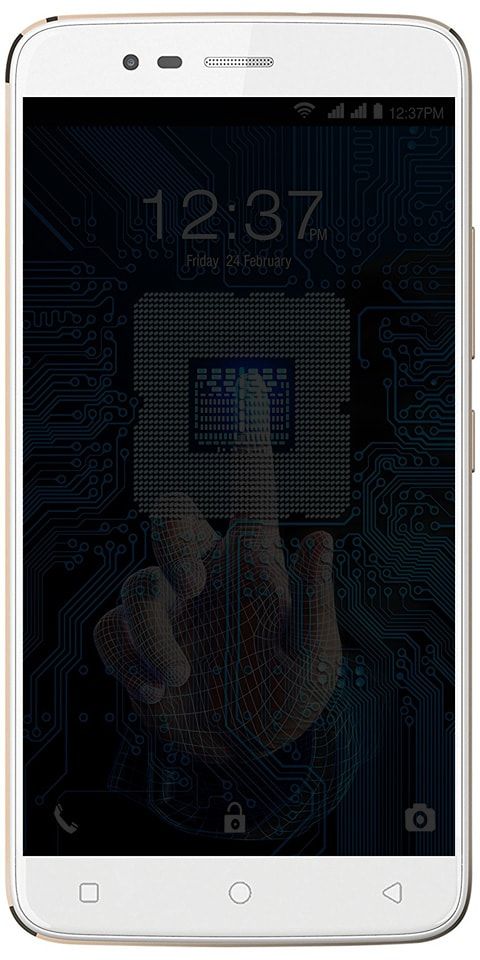Jak opravit chybu RuntimeBroker ve Windows 10

Chcete opravit chybu RuntimeBroker v systému Windows 10? Co víš o RuntimeBroker.exe proces? Jedná se o oficiální základní proces společnosti Microsoft, který se spouští v Windows 8 a pokračuje v systému Windows 10. Runtime broker se však používá ke kontrole, zda univerzální aplikace, které jste získali z Windows Store - které byly v systému Windows 8 pojmenovány jako aplikace Metro - deklarují všechna svá práva. Stejně jako mají přístup k vaší poloze nebo mikrofonu. Ačkoli se neustále spouští na pozadí, budete pravděpodobně sledovat nárůst její aktivity, kdykoli spustíte univerzální aplikaci.
Tento proces na pozadí je k dispozici ve Windows 8 a novějších edicích. Proces však potvrzuje, že všechny UWP aplikace, které aktuálně používáte, deklarují všechna svá oprávnění. Pokud některá z aplikací nedokáže deklarovat oprávnění k ověření vašeho účtu, přístupu k poloze atd., Zobrazí se následující zpráva:
avast příliš mnoho CPU
Skupina nebo prostředek není ve správném stavu k provedení požadované operace.
Tato chyba může být dočasná a měla by se opravit automaticky po restartování počítače. Pokud tomu tak není, můžete se pokusit vyřešit problém a vyřešit jej na konci. Pojďme se podívat, jak můžete vyřešit chybu RuntimeBroker ve Windows 10:
Viz také: Jak opravit problémy Runtime Broker
Různé způsoby, jak opravit chybu RuntimeBroker v systému Windows 10 - skupina nebo zdroj nejsou ve správném stavu k provedení požadované operace

Opravte chybu RuntimeBroker ve Windows 10 - zkontrolujte účty
Vše, co musíte udělat, je zkontrolovat všechny prvky související s oprávněním, které způsobují tuto chybu. Účty přímo souvisejí s oprávněními. Pokud jste tedy nedávno provedli nějaké změny nebo úpravy na úrovni uživatelského účtu, názvu, došlo k této chybě. Měli byste tedy obnovit změny uživatelských účtů Okna lze snadno obnovit připojení s oprávněními. V případě, že tyto změny nelze obnovit, stačí vytvořit nový uživatelský účet a problém bude možné vyřešit. Pokud stále čelíte stejné chybě RuntimeBroker v systému Windows 10. Potom se ponořte níže!
jak vypnout automatické pozastavení na youtube
Další návrhy
Pokud po použití řešení 1 stále čelíte stejnému problému (chyba RuntimeBroker ve Windows 10), vyzkoušejte tyto věci:
- Zpočátku zkuste čisté spuštění. Stačí spustit
msconfigpříkaz, přejít na Služby kartu a poté zkontrolujte Skrýt všechny služby společnosti Microsoft. Poté můžete stisknout Vypnout všechno knoflík. Nyní restartujte počítač a zkontrolujte stav problému. Udělejte to ve stejném pořadí, pro každý program jednotlivě vypněte příslušné služby a pokuste se zkontrolovat, zda byl problém vyřešen. - Teď běž Kontrola systémových souborů (SFC) skenování. V případě, pokud SFC nedokáže opravit, zkuste to DISM příkazy.
- V tomto kroku znovu zaregistrujte aplikace, pomocí kterých se zobrazí chyba. Můžete také znovu zaregistrovat všechny integrované aplikace a zobrazit stav problému.
- Nezapomeňte, že jste nainstalovali nový Aktualizace systému Windows dostupné a všechny nainstalované aplikace jsou aktuální.
- Pokud nic nefunguje, pokračujte a proveďte upgrade na místě.
Řešení 3: Vyčištění nevyžádané pošty systému pomocí Vyčištění disku
Pravidelné používání vašeho systému po dlouhou dobu může hromadit nevyžádané soubory ve vašem PC. Pokud nemůžete tento odpad pravidelně čistit, může to způsobit, že váš procesor bude reagovat pomalu, což sníží celkový výkon procesoru.
stahování obrázků ve formátu GIF
Vyčistění nevyžádaných souborů z počítače pravděpodobně nejenom vyřeší chybu runtimebroker.exe, ale také zrychlí výkon vašeho CPU. Chcete-li spustit nástroj Vyčištění disku na počítači se systémem Windows, postupujte podle následujících pokynů:
- Přejděte do nabídky Start
- Do vyhledávacího pole zadejte příkaz, ale ještě nestiskněte Enter
- Nyní můžete podržet Ctrl + Shift a při jejich podržení stisknout klávesu Enter
- Zobrazí se dialogové okno s žádostí o povolení. Jednoduše klepněte na Ano a pokračujte
- Můžete také zobrazit černou skříňku s blikajícím kurzorem
- Zadejte cleanmgr a stiskněte klávesu Enter
- Spustí se Vyčištění disku ve vašem systému Windows a může vypočítat celkový prostor, který můžete získat zpět
- Výsledky se zobrazí s řadou zaškrtávacích políček. Krabice s dočasnými soubory zabrala místo
- Můžete zaškrtnout všechny kategorie polí, která chcete vyčistit, a potom klepnout na OK
- Vyčištění disku také vyčistí všechny soubory a vy můžete vyrazit
Pokud čelíte stejné chybě s problémem hostované sítě, opravte ji podle pokynů:
Viz také: Jak opravit chybu sdílení připojení k internetu v systému Windows 10
Řešení 1 - Vrácení ovladače zpět do dřívější verze
- Udeřil Windows + X a vybrat Správce zařízení . Na druhou stranu zasáhnout CTRL + R příkazový řádek otevřete zadáním devmgmt.msc. Poté klepněte na OK . Pokud se zobrazí výzva k zadání administrátorských práv pro tuto akci, udělte ji.
- Nyní rozbalte kategorii Síťové adaptéry a potom poklepejte na adaptér WiFi.
- Vyber Řidič kartu a potom klepněte na Vrátit zpět řidiče . Procházením průvodce dokončete vrácení zpět.
- Zkuste restartovat a znovu nastavit hotspot.
Řešení 2: Aktualizujte ovladače WiFi
Tato metoda vám pomůže získat skutečné ovladače od dodavatele, ale nikoli od společnosti Microsoft.
- Udeřil Windows + X a vybrat Správce zařízení . Můžete také zasáhnout CTRL + R jednoduše otevřete příkazový řádek. Poté zadejte devmgmt.msc a klepněte na OK . Pokud se zobrazí výzva k oprávnění správce pro tuto akci, udělejte ji.
- Poté rozbalte kategorii Síťové adaptéry a poté si všimněte názvu bezdrátové karty.
- V tomto kroku vyhledejte na Googlu název karty Driver + WiFi a poté použijte daný odkaz pro přístup k ovladači od dodavatele. Pokud je to například zařízení Intel, zadejte ovladač Intel WiFi. Přejděte na web a odtud nainstalujte ovladače. Na druhou stranu se můžete také přesunout na web podpory dodavatele notebooku a odtud vyhledat bezdrátový ovladač.
- Jednoduše nainstalujte do počítače ovladač bezdrátové sítě a poté proveďte restart. Jakmile je počítač zpět, zkuste znovu vytvořit hotspot nebo ověřte, zda je ve Správci zařízení zpět Microsoft Virtual Network Adapter.
Závěr:
Doufám, že nyní pochopíte, jak opravit chybu RuntimeBroker v systému Windows 10. Pokud je pro vás užitečné, sdílejte ji se svými přáteli a pomozte jim. Další dotazy a dotazy nám dejte vědět v sekci komentářů níže. Nezapomeňte se s námi podělit o svůj názor!
Čekáme na vaši cennou zpětnou vazbu!
moto x pure stock rom
Přečtěte si také: